windows 不息屏 电脑如何设置不自动息屏
更新时间:2023-11-26 08:59:48作者:xtliu
windows 不息屏,在使用电脑的过程中,我们经常会遇到屏幕自动息屏的情况,这不仅让我们的工作效率降低,还影响了我们的使用体验,如果我们使用的是Windows操作系统,我们可以通过一些简单的设置来防止屏幕自动息屏。接下来我将为大家介绍几种方法,帮助大家在Windows系统下设置电脑不自动息屏,以提高工作效率和使用舒适度。
具体步骤:
1.小编电脑装的是WIN10系统,这里就以WIN10系统为例
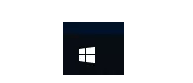
2.首先点击电脑屏幕左下角的WINDOWS图标即“开始”选项,点击开始选项卡左下侧的齿轮图标进入“设置”对话框
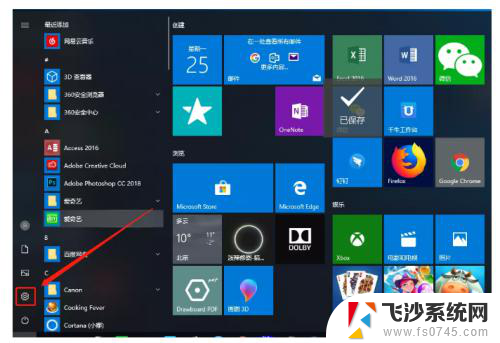
3.进入设置对话框后,点击左上角的“系统”选项。进入“系统设置”
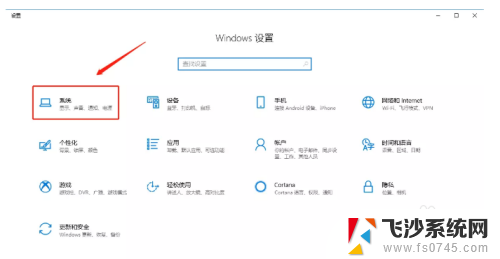
4.进入系统设置后,在左侧菜单栏里找到“电源和睡眠”,点击进入
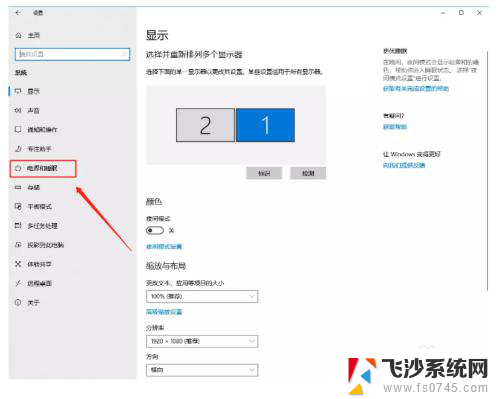
5.在“电源和睡眠”的界面中,将“屏幕”和“睡眠”下的选项全部更改为“从不”。然后点击确定,电脑屏幕就可以保持常亮的状态了
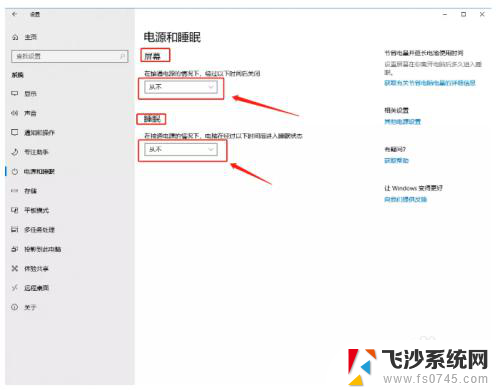
6.以上就是设置电脑屏幕常亮的方法了
以上是windows不息屏的全部内容,如果您不理解,请根据小编的方法进行操作,希望这能帮助到您。
windows 不息屏 电脑如何设置不自动息屏相关教程
-
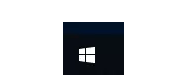 电脑怎么不息屏 电脑如何设置不自动息屏
电脑怎么不息屏 电脑如何设置不自动息屏2024-04-13
-
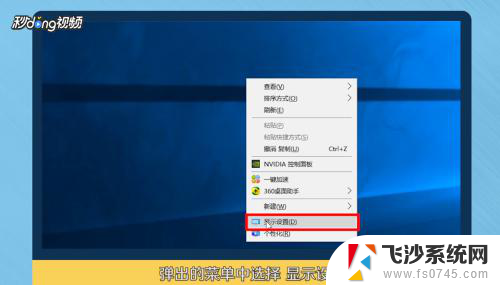 windows设置息屏时间 怎样在电脑上设置屏幕自动息屏
windows设置息屏时间 怎样在电脑上设置屏幕自动息屏2023-12-22
-
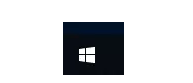 电脑如何设置不息屏 电脑怎么设置不息屏
电脑如何设置不息屏 电脑怎么设置不息屏2024-05-09
-
 笔记本电脑息屏怎么设置 电脑自动息屏设置方法
笔记本电脑息屏怎么设置 电脑自动息屏设置方法2023-11-21
- 怎么设置电脑不熄屏 电脑屏幕怎样设置不息屏
- 如何调节电脑息屏时间 电脑屏幕息屏时间的设置方法
- 电脑怎么设置不灭屏 电脑怎么设置不息屏
- 电脑息屏时间在哪设置 怎样设置电脑屏幕息屏时间
- 怎样设置息屏时间显示 电脑怎么设置屏幕自动息屏时间
- 怎么修改电脑息屏时间 电脑屏幕怎么设置自动息屏时间
- 电脑如何硬盘分区合并 电脑硬盘分区合并注意事项
- 连接网络但是无法上网咋回事 电脑显示网络连接成功但无法上网
- 苹果笔记本装windows后如何切换 苹果笔记本装了双系统怎么切换到Windows
- 电脑输入法找不到 电脑输入法图标不见了如何处理
- 怎么卸载不用的软件 电脑上多余软件的删除方法
- 微信语音没声音麦克风也打开了 微信语音播放没有声音怎么办
电脑教程推荐
- 1 如何屏蔽edge浏览器 Windows 10 如何禁用Microsoft Edge
- 2 如何调整微信声音大小 怎样调节微信提示音大小
- 3 怎样让笔记本风扇声音变小 如何减少笔记本风扇的噪音
- 4 word中的箭头符号怎么打 在Word中怎么输入箭头图标
- 5 笔记本电脑调节亮度不起作用了怎么回事? 笔记本电脑键盘亮度调节键失灵
- 6 笔记本关掉触摸板快捷键 笔记本触摸板关闭方法
- 7 word文档选项打勾方框怎么添加 Word中怎样插入一个可勾选的方框
- 8 宽带已经连接上但是无法上网 电脑显示网络连接成功但无法上网怎么解决
- 9 iphone怎么用数据线传输文件到电脑 iPhone 数据线 如何传输文件
- 10 电脑蓝屏0*000000f4 电脑蓝屏代码0X000000f4解决方法